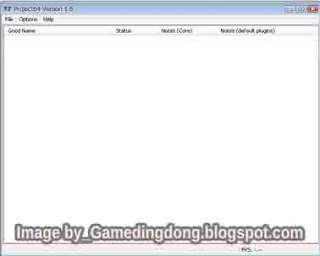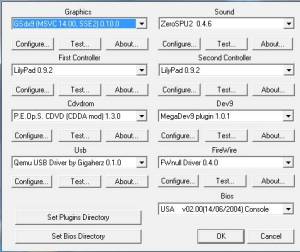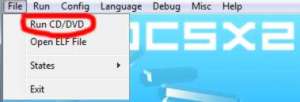A
Administrator Kaskus = Andrew Darwis
Admin – Administrator = orang yang mengurusi administrasi
Abu Gosok = Reputasi kosong, tidak ada reputasi
AFAIK = As Far As I Know
AFK = Away From Keyboard
Afgan = Sadis (umumnya digunakan untuk menawar harga yang kelewat jauh dari harga asli di FJB
Agan = lihat “Juragan”
Agreement = Persetujuan
AKA = As Known As, alias
AKTB = Akses Kaskus Tanpa Banner
Aktivis Kaskus = Pangkat kaskus untuk ID dengan jumlah post 500 – 749
Alay = Anak Layangan, norak atau kampungan
AMH = Anime Manga Haven
ASAP = As Soon As Posible
Avatar = gambar identitas member
Aq = aku, saya
B
Banned ID = ID yang dilarang masuk, karena suatu kesalahan/pelanggaran tertentu
Bata – Bata Merah = reputasi jelek, ditandai dengan kotak kecil berwarna merah di bawah ID user
BB = 1. buka-bukaan, gambar dewasa 2. BlackBerry 3. barang bekas
BB+17 = gambar dewasa 17 tahun ke atas
Beibe – Beibeh = lihat “BB” istilah 1
Blog = tulisan di halaman web, salah satu fitur di Kaskus
BnB = Bet n Bookies
BNIB = Brand New In Box (digunkan di FJB)
BNWOT = Brand New Without Tag, barang baru tapi tidak ada tag harga & merknya (digunakan di FJB)
BNWT = Brand New With Tag
Bokep = blue film, filem dewasa
Boneng = bener
Bookmark = menandai situs atau halaman yang akan disimpan
Bot = suatu program untuk menjalankan perintah otomatis
BP = Berita dan Politik
BRB = Be Right Back
Bro – Brotha = Brother
BRP = lihat “Bata”
BSH = Barisan Sakit Hati
BTW = By The Way
Bukmak = lihat “bookmark”
BW = Bandwidth, kapasitas akses
BWK = Bandwidth Killer
C
Cacat = calon cantik
Captcha = image verification, berupa hurup, angka atau kombinasi keduanya
Capcay = lihat “captcha”
CCPB = Cara Curang & Program Bajakan
Cendol = reputasi bagus, ditandai dengan kotak kecil berwarna hijau di bawah ID user
CMIIW = Corect Me If I Wrong
Co-Admin = Pembantu Administrator Kaskus
COD = Cash On Delivery
Community = komunitas
Copas = Copy Paste
CP = Control Panel
Ctrl+D = 1. lihat “bookmark” 2. Shortcut untuk melakukan bookmark
CYSTG = Can You Solve This Game
D
DC = Debate Club
Dejavu = lihat “repost”
Delon = Derita Loe Nyet
DL = Download
DPMP = Digital Photography Manual Photography
Dobol = Dobel Post
Dodol = lambat, lemot, jelek
Donat = istilah lain Donatur
Donatur = member Kaskus yang melakukan donasi ke Kaskus
Donlot – Donlod = lihat “Download”
Download = menyalin berkas/file dari internet untuk disimpan di komputer
DP = Disturbing Pictures
E
EF = English Forum
Emoticon = simbol untuk mewakili ekpresi kita pada saat memposting thread atau komentar
F
FAQ = Frequently Asked Question, pertanyaan yang sering ditanyakan
FBI = Fans Bang Ipul, Ipul – Garnet Band
FJ = Forum Jokes, Full Job
FJB = Forum Jual Beli
Formil = Forum Militer
Forsup = Forum Supranatural
Fovie = Forum Movies
FR = Field Report, laporan langsung dari lapangan
FR2 = Forum Kendaraan Roda Dua (motor)
FR4 = Forum Kendaraan Roda Empat (mobil)
FU = Factory Unlocked
Fullset = istilah lain full aksesoris (FJB HP)
FYI = For Your Information
G
G = 1. lihat “Gw” 2. nggak, tidak
Gajebo = Gak Jelas Bo
Gan = lihat “juragan”
Gathering = ngumpul bareng sesama member
Gokil = lucu gila
GRP = lihat “Cendol”
Gw = gue, saya
H
H2H = Heart To Heart
Hansip = report post, lapor penyalahgunaan
HJ = Hand Job
Hoax = berita bohong, tidak bersumber
Hode = Hoax Detected
Hot Thread = thread yang banyak direply dan masuk halaman depan Kaskus
Hot Trit = lihat “Hot Thread”
I
ID = Identitas, nama member
Iful – Ipul = vokalis Garnet Band, sangat “terkenal” di Kaskus
IGO = Indonesian Girl Only
IGOers = penggemar IGO
Ijo-ijo = lihat “Cendol”
Image = gambar
Img = lihat “Image”
IMHO = In My Humble Opinion
Inpo – Inpoh = Info
ISO – ISO 2000 = jumlah postingan 2000, bisa memberi cendol atau bata
J
Japri = Jalur pribadi, istilah lain PM
Junk = post yang tidak bermutu, tidak jelas, sampah
Junker = oknum, pelaku Junk
Juragan = panggilan kepada sesama member Kaskus
K
KASKUS = The Largest Indonesian Community
Kamsud = istilah lain maksud
Kaskus Addict = pangkat setingkat di atas Kaskus Holic, dengan jumlah post 1.000 – 3.999
Kaskus Freak = pangkat setingkat di atas Kaskus Geek, dengan jumlah post 25.000 – 49.999
Kaskus Geek = pangkat setingkat di atas Kaskus Maniac, dengan jumlah post 10.000 – 24.999
Kaskus Holic = pangkat setingkat di atas Aktivis Kaskus, dengan jumlah post 750 – 999
Kaskus Maniac = pangkat setingkat di atas Kaskus Addict, dengan jumlah post 4.000 – 9.999
Kaskuser = 1. pangkat setingkat di atas Newbie, dengan jumlah post 100 – 499 2. sebutan untuk member Kaskus
KBBK = Kamus Besar Bahasa KasKus
ki-kil = Kaskus (kata ki-kil tanpa (-) di Kaskus akan otomatis berubah menjadi Kaskus)
Kimpoi = ka-win (kata ka-win tanpa (-) di Kaskus akan otomatis berubah menjadi kimpoi)
Klonengan = berasal dari kata klon, bukan ID sebenarnya, ID palsu, ID turunan
Kolor ijo = lihat “Cendol”
Komunitas = kumpulan beberapa orang yang mempunyai visi, misi, maksud dan tujuan
Kopdar = Kopi Darat, ketemuan, ngumpul bareng
KSP = Kritik Saran & Pertanyaan
Kulkas = istilah untuk menyebut Control Panel
KW = barang tiruan aslinya, makin kecil angka dibelakang KW makin baik kualitasnya
L
Lebay = berlebihan
LOL = Laugh out loud, tertawa terbahak-bahak
LMAO = Laughing My Ass Off, hampir sama kayak LOL
M
Made in Kaskus = pangkat tertinggi di Kaskus, dengan jumlah post 50.000 atau lebih
Maho = Manusia Homo, laki-laki pecinta sesama jenis
Maintenance = pemeliharaan server Kaskus
Maintenis = kihat “main tennis”
Malingsial – Malingshit = sebutan untuk Malaysia
Malon = sebutan untuk orang Malaysia
Mantab – Mangstab = istilah lain mantap
Megashit = Megaupload
Mikocok = istilah lain Microsoft
MILF = Mother I’d Like To F**k
Mimin = lihat “Administrator Kaskus”
Mince = lihat “Administrator Kaskus”
Mint Condition = barang masih dalam kondisi baru, belum pernah dipakai (digunakan di FJB)
Moderator = orang kepercayaan administrator untuk menjaga forum
Momod = lihat “Moderator”
Mov = Movie
Multi Quote = mengutip beberapa tulisan/komentar sekaligus, sementara fitur ini tidak aktif
Mysterious Man = Team Server kaskus
N
Nais – Naiz = nice
Newbie = new member, pangkat terendah dalam Kaskus, dengan jumlah post 0 – 99
Ngamar = check in, booking hotel
Ngondoy = lihat “Toge”
Nocan = Nomer Cantik
No Offense = istilah lain piss, tidak ingin memancing perdebatan
Nubi = lihat “newbie”
Nubitol = kata makian untuk newbie, newbie tol*l, newbie k*n*ol
Nurdin Halid = ketua PSSI yang tidak mau turun
Nurdin Silit = lihat “Nurdin Halid”
Nyubi = lihat “newbie”
O
OANC = Outdoor Adventure & Nature Clubs
OC = Ori Cina, barang KW yg hampir sama persis dari aslinya, Ori Copotan (FJB HP)
Offline = tidak terhubung dalam jaringan
Off = lihat “Offline”
OL = On Line
Omdo = omong doang
Ongkir = Ongkos Kirim (FJB)
Online = sedang terhubung dalam jaringan
OOT = Out Of Topic
http://archive.kaskus.co.id/thread/13800907/freemagz.blogspot.com